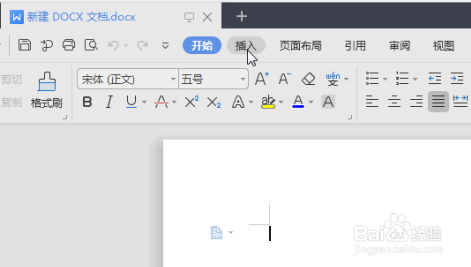如何用Word制作精美艺术字你好2020(基础篇)
1、打开Word文档,点击“插入”。
2、点击“艺术字”,选择你喜欢的预设样式。
3、在弹出的样式中,输入“你好,2020!”。
4、选中“你好,2020!”,点击“文本效果-发光:橙色,11 pt 发光,着色4”。
5、选中“你好,2020!”,点击“文本效果-倒影:全倒影,8 pt 偏移量”。
6、设置完成。
声明:本网站引用、摘录或转载内容仅供网站访问者交流或参考,不代表本站立场,如存在版权或非法内容,请联系站长删除,联系邮箱:site.kefu@qq.com。
阅读量:45
阅读量:75
阅读量:90
阅读量:32
阅读量:22